Cara mengatur server surat lengkap (postfix) menggunakan 'roundcube' (webmail) di ubuntu/debian

- 3433
- 170
- Luis Baumbach
Membuat server surat di mesin bertenaga Linux dapat menjadi salah satu hal paling penting yang perlu dilakukan setiap administrator sistem saat mengkonfigurasi server untuk pertama kalinya, jika Anda tidak tahu apa artinya; Sederhana, jika Anda memiliki situs web seperti "contoh.com", Anda dapat membuat akun email seperti"[Email dilindungi]”Untuk menggunakannya untuk mengirim/menerima email dengan mudah alih -alih menggunakan layanan seperti Hotmail, Gmail, Yahoo Mail, dll.
Di artikel ini, kita akan belajar bagaimana melakukannya dengan menginstal Postfix server surat dengan “Roundcube"Aplikasi webmail dan ketergantungannya Debian 10/9 Dan Ubuntu 20.04/18.04/16.04 Rilis LTS.
Di halaman ini
- Tetapkan nama host dan buat catatan DNS untuk domain email
- Menginstal Apache, Mariadb, dan PHP di Ubuntu
- Menginstal Server Postfix Mail di Ubuntu
- Menguji Server Postfix Mail di Ubuntu
- Menginstal Dovecot Imap dan Pop di Ubuntu
- Menginstal Webmail RoundCube di Ubuntu
- Buat host virtual Apache untuk webmail RoundCube
- Membuat pengguna surat untuk mengakses surat melalui RoundCube
Langkah 1: Tetapkan nama host dan buat catatan DNS untuk domain
1. Pertama, atur valid Fqdn (Nama domain yang sepenuhnya memenuhi syarat) nama host untuk server ubuntu Anda menggunakan perintah hostnamectl seperti yang ditunjukkan.
$ sudo hostnamectl set-hostname surat.tecmint.com
2. Selanjutnya, Anda perlu menambahkan MX Dan A Catatan untuk domain Anda di panel kontrol DNS Anda yang memandu MTA lain bahwa server email Anda surat.Domain Anda.com Domain bertanggung jawab atas pengiriman email.
MX Record @ Mail.tecmint.com mail.tecmint.com
Langkah 2: Memasang Apache, Mariadb, dan PHP di Ubuntu
3. Untuk membuat server email yang sedang berjalan menggunakan “Roundcube", Kita harus menginstal Apache2, Mariadb, Dan Php paket terlebih dahulu, untuk melakukannya, jalankan.
$ sudo apt-get update -y $ sudo apt-get upgrade -y $ sudo apt install apache2 apache2-utils mariadb-server mariadb-client php7.4 Libapache2-Mod-PHP7.4 php7.4-mysql php-net-ldap2 php-net-ldap3 php-imagick php7.4-Common Php7.4-GD Php7.4-Imap Php7.4-json php7.4-Curl Php7.4-zip php7.4-xml php7.PHP7 4-mbstring.4-BZ2 Php7.4-intl php7.4-GMP php-net-smtp php-mail-mime php-net-idna2 mailutils
Pada Debian 10/9, Anda perlu mengunduh dan menginstal Sury PHP PPA Repositori untuk diinstal PHP 7.4 pada Debian 10/9 seperti yang ditunjukkan.
$ sudo apt -y menginstal lsb-rilis apt-transport-https ca-sertifikat $ sudo wget -o/etc/apt/tepercaya.GPG.d/php.gpg https: // paket.Sury.org/php/apt.gpg $ echo "deb https: // paket.Sury.org/php/$ (lsb_release -sc) utama "| sudo tee/etc/apt/sumber/sumber.daftar.d/php.Daftar $ sudo apt update $ sudo apt install apache2 apache2-utils mariadb-server mariadb-client php7.4 Libapache2-Mod-PHP7.4 php7.4-mysql php-net-ldap2 php-net-ldap3 php-imagick php7.4-Common Php7.4-GD Php7.4-Imap Php7.4-json php7.4-Curl Php7.4-zip php7.4-xml php7.PHP7 4-mbstring.4-BZ2 Php7.4-intl php7.4-GMP php-net-smtp php-mail-mime php-net-idna2 mailutils
Langkah 3: Menginstal Server Postfix Mail di Ubuntu
4. Postfix adalah agen transfer surat (MTA) Yang merupakan perangkat lunak yang bertanggung jawab untuk mengirimkan & menerima email, sangat penting untuk membuat server email yang lengkap.
Untuk menginstalnya di Ubuntu/Debian atau bahkan Mint, jalankan:
$ sudo apt-get install postfix
Selama instalasi, Anda akan diminta untuk memilih jenis konfigurasi surat, pilih "Situs internet".
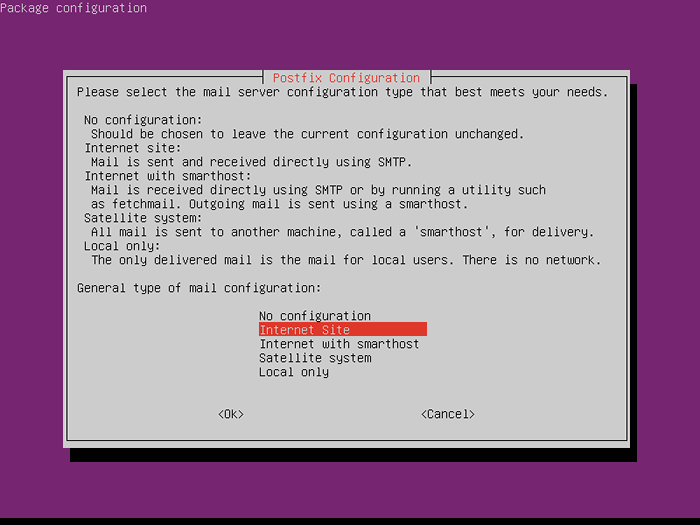 Instal Postfix di Ubuntu
Instal Postfix di Ubuntu 5. Sekarang masukkan nama domain yang sepenuhnya memenuhi syarat yang ingin Anda gunakan untuk mengirim dan menerima email.
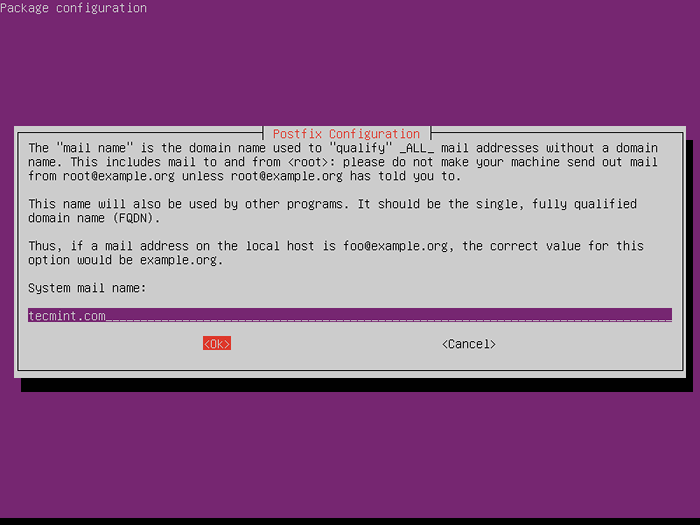 Atur domain postfix mail
Atur domain postfix mail 6. Setelah postfix diinstal, itu akan secara otomatis dimulai dan menciptakan yang baru /etc/postfix/main.CF mengajukan. Anda dapat memverifikasi versi postfix dan status layanan menggunakan perintah berikut.
$ postconf mail_version $ sudo systemctl status postfix
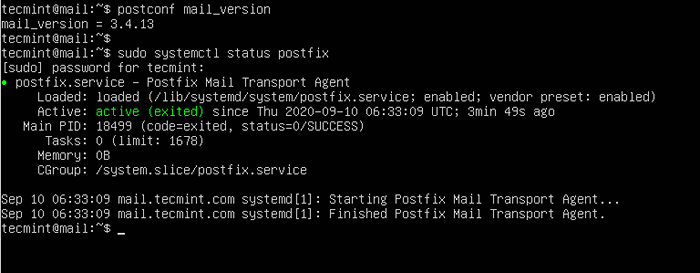 Periksa versi postfix
Periksa versi postfix Langkah 4: Menguji Server Mail Postfix di Ubuntu
7. Sekarang coba periksa server surat Anda menghubungkan pada port 25 menggunakan perintah berikut.
$ telnet gmail-smtp-in.l.Google.com 25 mencoba 74.125.200.27 ... terhubung ke gmail-smtp-in.l.Google.com. Karakter melarikan diri adalah '^]'. 220 mx.Google.com esmtp k12si849250plk.430 - GSMTP
Pesan di atas menunjukkan bahwa koneksi berhasil ditetapkan. Jenis berhenti Untuk menutup koneksi.
8. Anda juga dapat menggunakan file surat Program untuk mengirim dan membaca email menggunakan perintah berikut.
$ mail [email dilindungi] CC: Subjek: Menguji server surat postfix saya Saya mengirim email ini menggunakan server pos postfix dari mesin ubuntu
Langkah 5: Menginstal Dovecot Imap dan Pop di Ubuntu
9. Tempat perlindungan merpati adalah agen pengiriman surat (MDA), ia mengirimkan email dari/ke server email, untuk menginstalnya, menjalankan perintah berikut.
$ sudo apt-get install dovecot-imapd dovecot-pop3d
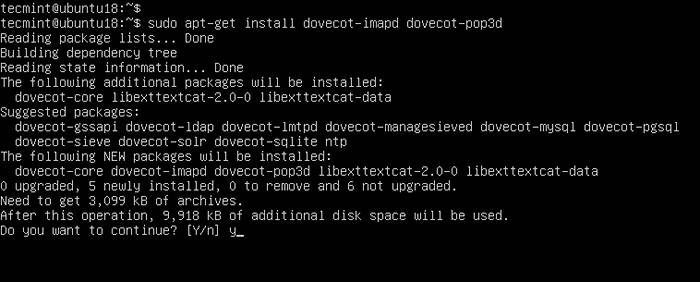 Instal Dovecot di Ubuntu
Instal Dovecot di Ubuntu 10. Selanjutnya, restart layanan dovecot menggunakan perintah berikut.
$ sudo systemctl restart dovecot atau $ sudo service dovecot restart
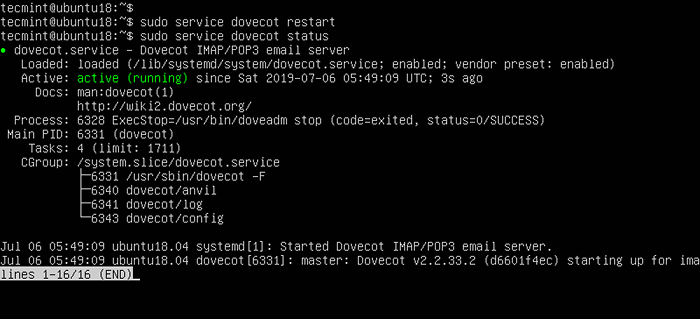 Mulai Dovecot di Ubuntu
Mulai Dovecot di Ubuntu Langkah 6: Menginstal Webmail RoundCube di Ubuntu
11. Roundcube adalah server webmail yang akan Anda gunakan untuk mengelola email di server Anda, ia memiliki antarmuka web sederhana untuk melakukan pekerjaan itu, itu dapat disesuaikan dengan menginstal lebih banyak modul & tema.
$ wget https: // github.com/roundcube/roundcubemail/rilis/download/1.4.8/Round-Cubemail-1.4.8.ter.GZ $ TAR -XVF RoundCubemail -1.4.8.ter.GZ $ SUDO MV RoundCubemail-1.4.8/var/www/html/roundcubemail $ sudo chown -r www -data: www -data/var/www/html/roundcubemail/$ sudo chmod 755 -r/var/www/html/round -pubemail/
12. Selanjutnya, Anda perlu membuat database dan pengguna baru Roundcube dan berikan semua izin kepada pengguna baru untuk menulis ke database.
$ sudo mysql -u root Mariadb [(tidak ada)]> Buat basis data RoundCube Karakter Default Set UTF8 COMLATE UTF8_GENERAL_CI; Mariadb [(tidak ada)]> Buat pengguna [email dilindungi] yang diidentifikasi oleh 'kata sandi'; Mariadb [(tidak ada)]> Berikan semua hak istimewa di RoundCube.* Ke [email dilindungi]; Mariadb [(tidak ada)]> hak istimewa flush; Mariadb [(tidak ada)]> berhenti;
13. Selanjutnya, impor tabel awal ke database RoundCube.
$ sudo mysql roundcube < /var/www/html/roundcubemail/SQL/mysql.initial.sql
Langkah 7: Buat host virtual Apache untuk webmail RoundCube
14. Buat host virtual Apache untuk Roundcube webmail.
$ sudo nano/etc/apache2/situs-tersedia/roundcube.conf
Tambahkan konfigurasi berikut di dalamnya.
Servername Tecmint.com documentrooth/var/www/html/roundcubemail/errorLog $ apache_log_dir/roundcube_error.Log CustomLog $ APACHE_LOG_DIR/RoundCube_Access.Log Opsi Gabungan Followsymlinks AllowOverride Semua opsi Ikuti Symlinks Multiviews AlloVerRide Semua urutan, tolak Izinkan dari semua
15. Selanjutnya, aktifkan host virtual ini dan muat ulang Apache untuk perubahan.
$ sudo a2ensite roundcube.conf $ sudo systemctl Reload Apache2
16. Anda sekarang dapat mengakses webmail dengan pergi ke http: // yourdomain.com/roundcubemail/installer/.
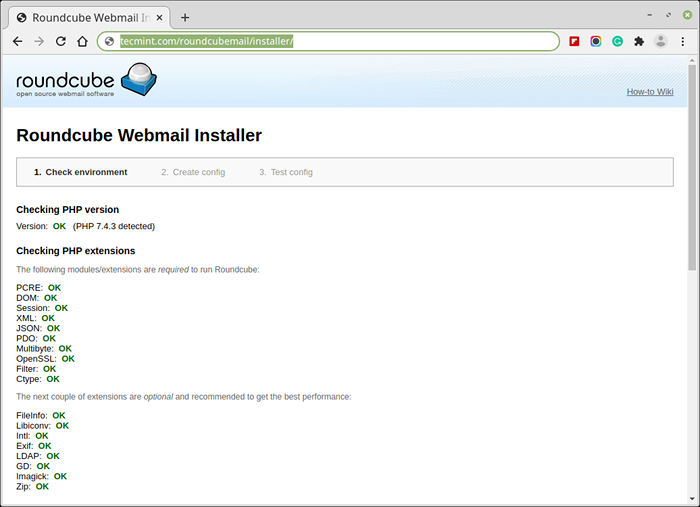 Penginstal Webmail RoundCube
Penginstal Webmail RoundCube 16. Selanjutnya, buka pengaturan database dan tambahkan detail database.
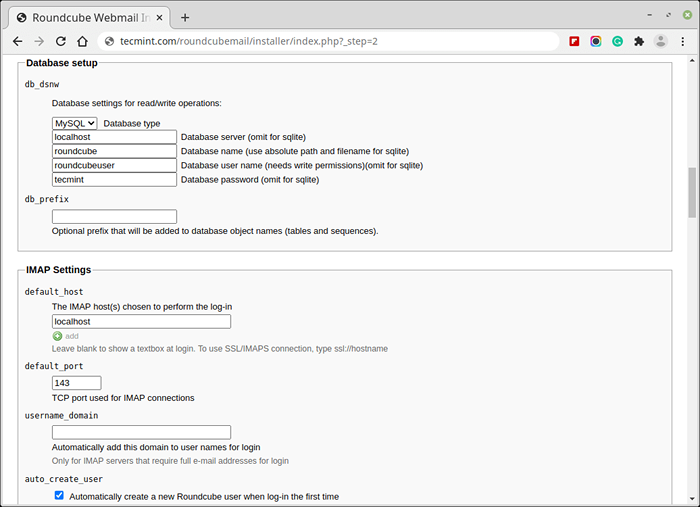 Pengaturan Basis Data Webmail RoundCube
Pengaturan Basis Data Webmail RoundCube 17. Setelah membuat semua perubahan, buat a konfigurasi.inc.php mengajukan.
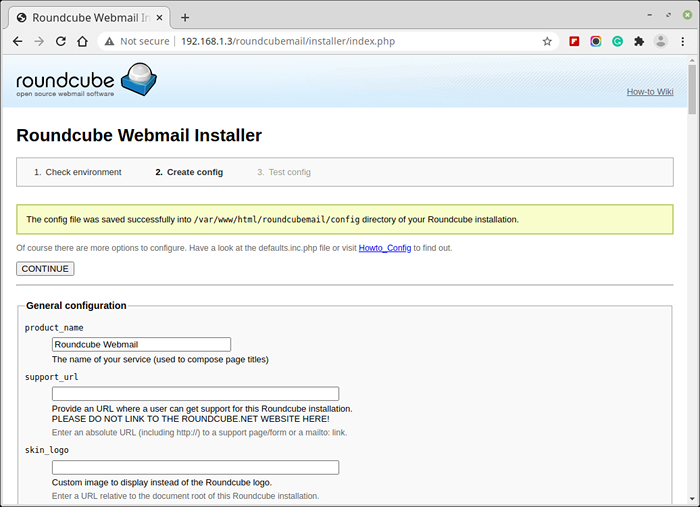 Buat file konfigurasi RoundCube
Buat file konfigurasi RoundCube 18. Setelah menyelesaikan instalasi dan tes akhir, silakan hapus pemasang folder dan pastikan itu enable_installer opsi di konfigurasi.inc.php dinonaktifkan.
$ sudo rm/var/www/html/roundcubemail/installer/-r
19. Sekarang buka halaman login dan masukkan nama pengguna dan kata sandi pengguna.
http: // yourdomain.com/round -pubemail/
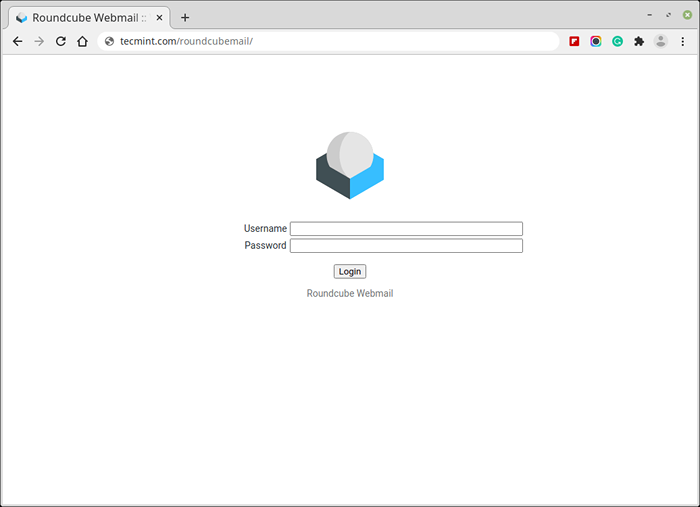 Login Webmail RoundCube
Login Webmail RoundCube Langkah 8: Membuat Pengguna Surat
20. Untuk mulai menggunakan webmail RoundCube, Anda harus membuat pengguna baru, untuk melakukannya, jalankan.
$ sudo useradd myusername
Mengganti "nama myusern”Dengan nama pengguna yang Anda inginkan, buat kata sandi untuk pengguna baru dengan berjalan.
$ sudo passwd myusername
21. Sekarang kembali ke halaman login dan masukkan nama pengguna dan kata sandi dari pengguna yang baru dibuat.
Sudahkah Anda mencoba membuat server email sebelumnya? Bagaimana hasilnya? Pernahkah Anda menggunakan RoundCube atau server surat lainnya sebelumnya? Apa yang Anda pikirkan?
- « Cara menginstal CDH dan mengonfigurasi penempatan layanan di CentOS/RHEL 7 - Bagian 4
- Cara Menginstal dan Menggunakan I3 Window Manager di Linux »

